Auch wenn der Hauptzweck des Sperrbildschirms Ihres Xiaomi Redmi Note 3 darin besteht, den Zugriff auf das Gerät zu sichern, möchten die meisten Benutzer es mit einem Lieblingsbild anpassen, nur um ihrem Telefon eine persönliche Note zu verleihen.
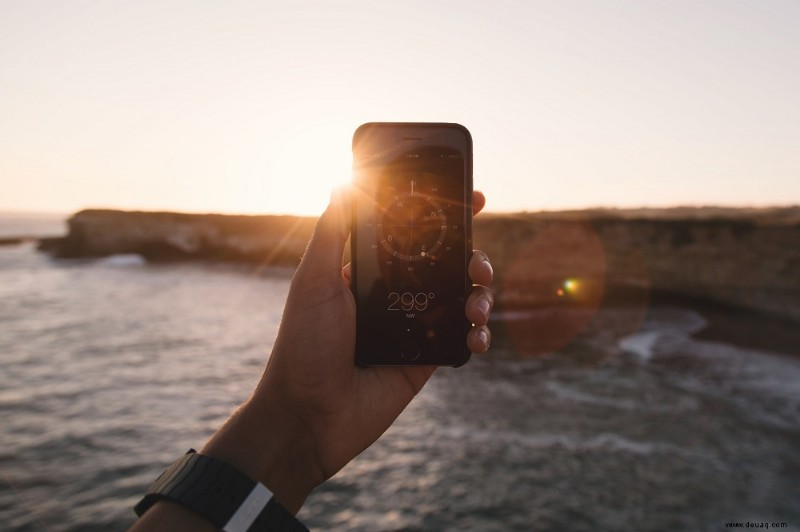
Es könnte das Richtige sein, wenn Sie möchten, dass Ihr Telefon Ihre aktuelle Stimmung ausdrückt. Sie können dies auch tun, wenn Sie das standardmäßige Design des Sperrbildschirms satt haben, einige Erinnerungen zurückbringen oder einfach nur mit Ihrem Telefon spielen und seine Einstellungen erkunden möchten.
Lesen Sie weiter, um zu erfahren, wie Sie das Aussehen des Sperrbildschirms Ihres Redmi ändern können.
Ändern des Sperrbildschirmhintergrunds
SCHRITT 1 :Rufen Sie den Startbildschirm auf und tippen Sie auf Einstellungen Symbol.
SCHRITT 2 :Scrollen Sie nach unten zu Persönlich Abschnitt und tippen Sie auf Hintergrund .
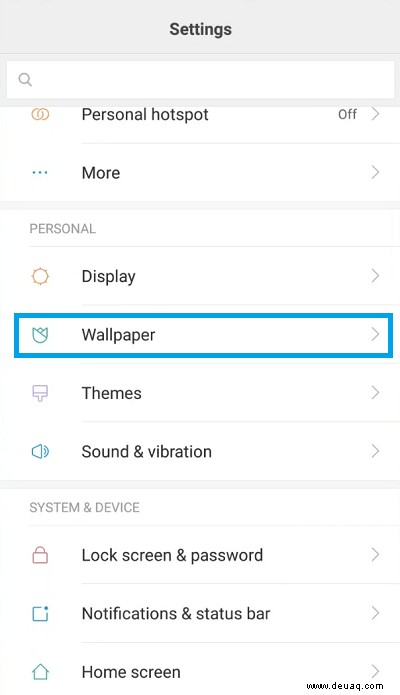
Sie haben die Möglichkeit, nicht nur Ihren Sperrbildschirm, sondern auch den Startbildschirm zu ändern.
SCHRITT 3 :Tippen Sie auf Ändern unter Sperrbildschirm .
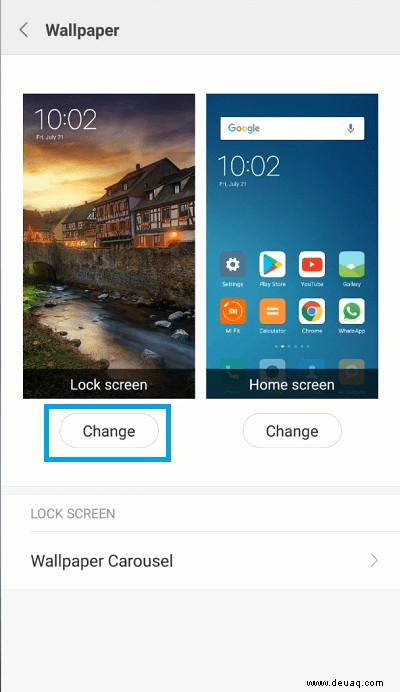
Hier wird Ihnen eine gute Auswahl an voreingestellten Hintergrundbildern präsentiert.
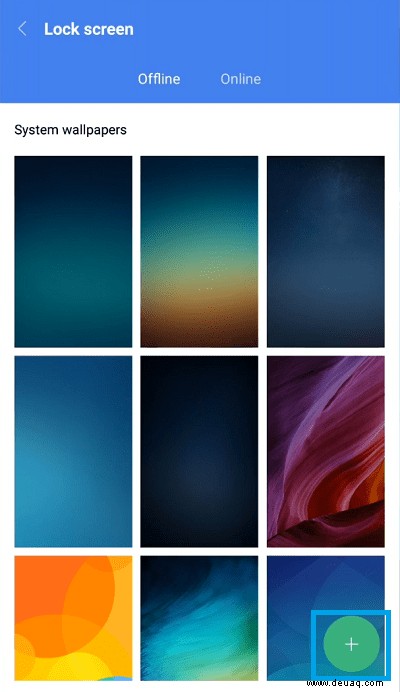
Alternativ können Sie auch auf das grüne „+“ tippen ”-Symbol, um jederzeit zum Auswahlbildschirm zu gelangen, wo Sie das Hintergrundbild aus Ihrem Galerieordner beziehen oder sogar einen Online-Speicher wie Google Drive verwenden können.
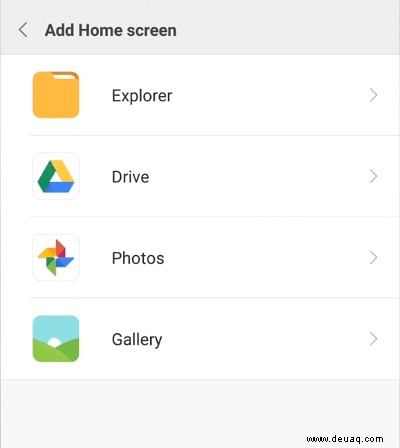
SCHRITT 4 :Tippen Sie auf das Bild Ihrer Wahl und dann auf Anwenden .
SCHRITT 5 :Tippen Sie auf Als Sperrbildschirm festlegen um Ihr gewünschtes Bild auf den Sperrbildschirm Ihres Telefons anzuwenden.
Alternativ können Sie auf Als Startbildschirm festlegen tippen oder sogar Beide einstellen um auf beiden Bildschirmen dasselbe Hintergrundbild zu haben.
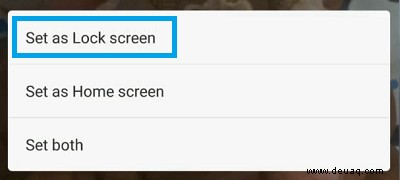
Ändern der Sperrbildschirmmethode
Mit MIUI 9, der neuesten stabilen Firmware für das Xiaomi Redmi 3, können Sie zwischen drei Sperrbildschirmmethoden wählen:einer PIN, einem Passwort und einer Mustersperre. Um Ihre bevorzugte Sperrbildschirmmethode zu ändern, müssen Sie Folgendes tun:
SCHRITT 1: Gehen Sie zu Einstellungen .
SCHRITT 2: Tippen Sie auf Bildschirm sperren .
SCHRITT 3: Tippen Sie auf der nächsten Seite auf Bildschirm sperren nochmal.
SCHRITT 4: Tippen Sie auf Andere Möglichkeiten zum Entsperren ausprobieren .
SCHRITT 5: Wählen Sie Ihre bevorzugte Methode und tippen Sie darauf.
SCHRITT 6: Geben Sie zweimal Ihre PIN, Ihr Passwort oder Ihr Sperrbildschirmmuster ein, um Ihre Auswahl zu bestätigen.
SCHRITT 7: Verlassen Sie das Einstellungsmenü.
Wenn Sie möchten, können Sie die Bildschirmsperre auf Ihrem Redmi Note 3 auch vollständig deaktivieren. Gehen Sie dazu folgendermaßen vor:
SCHRITT 1: Gehen Sie zu Einstellungen .
SCHRITT 2: Tippen Sie auf Bildschirm sperren .
SCHRITT 3: Tippen Sie auf Sperrbildschirm nochmal.
SCHRITT 4: Tippen Sie auf Sperre deaktivieren .
SCHRITT 5: Geben Sie Ihre aktuelle PIN, Ihr Passwort oder Ihr Sperrbildschirmmuster ein, um es zu deaktivieren.
SCHRITT 6: Verlassen Sie das Einstellungsmenü.
Und das war’s – Sie haben die Bildschirmsperre erfolgreich deaktiviert. Wenn Sie es irgendwann wiederherstellen möchten, wiederholen Sie die Schritte 1–3 und tippen Sie auf Sperre aktivieren , und wählen Sie dann Ihre bevorzugte Sperrbildschirmmethode aus.
Schlussworte
Mit Ihrem Xiaomi Redmi Note 3-Telefon können Sie den Sperrbildschirm auf viele Arten anpassen und verschönern. Sie können nicht nur eines der integrierten Bilder anzeigen lassen, sondern auch jedes von Ihnen aufgenommene Bild verwenden oder sich sogar für einen Online-Speicher wie Google Drive entscheiden. Darüber hinaus können Sie auch die Standardmethode für den Sperrbildschirm ändern oder sich sogar dafür entscheiden, keine zu verwenden.
Wie haben Sie den Sperrbildschirm Ihres Xiaomi Redmi Note 3 angepasst? Haben Sie nützliche Tipps, die Sie mit der TechJunkie-Community teilen können?